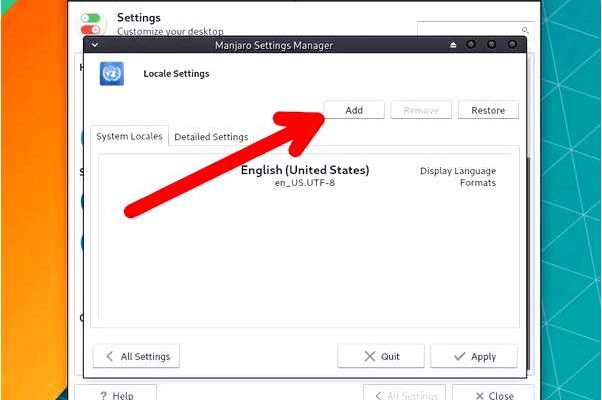Manjaro Linux — это популярный дистрибутив операционной системы Linux, основанный на Arch Linux. После установки Manjaro на свой компьютер, вы получаете гибкую и легкую в использовании систему, но возможно, вам понадобится некоторая настройка, чтобы настроить ее под свои потребности. В этой статье мы рассмотрим полезные советы и рекомендации по настройке Manjaro Linux после установки.
Первым шагом после установки Manjaro Linux может быть обновление системы и установка обновлений. Manjaro поддерживает легкую и удобную систему обновления, используя менеджер пакетов pacman. Просто выполните команду «sudo pacman -Syu» в терминале, чтобы обновить все пакеты до последних версий. Убедитесь, что ваша система находится в актуальном состоянии, чтобы избежать возможных проблем и уязвимостей.
Для дальнейшей настройки Manjaro Linux вы можете установить дополнительные программы и пакеты. Manjaro обеспечивает простой доступ к огромному количеству пакетов через свой собственный репозиторий и AUR (Arch User Repository). Вы можете использовать встроенный Pamac Manager или команды pacman и yaourt в терминале для установки и удаления пакетов. При выборе программ и пакетов помните о своих потребностях и предпочтениях, чтобы получить наибольшую пользу от вашей системы.
Кроме того, вы можете настроить внешний вид и поведение Manjaro Linux. Настройка рабочего стола и тем оформления может помочь вам создать приятную и удобную рабочую среду. Manjaro поставляется с несколькими предустановленными окружениями рабочего стола, такими как Xfce, KDE, GNOME и другими. Вы можете изменить свое окружение рабочего стола через менеджер системных настроек и настроить различные параметры, такие как расположение панели инструментов, темы оформления и использование эффектов.
Это лишь некоторые из рекомендаций по настройке Manjaro Linux после установки. Каждый пользователь имеет свои собственные предпочтения и требования к системе, поэтому экспериментируйте и настраивайте систему под себя. Manjaro предлагает широкий спектр инструментов и возможностей для настройки, что делает эту операционную систему идеальным выбором для всех типов пользователей Linux.
- Методы настройки Manjaro Linux после установки для повышения комфорта работы
- 1. Установка дополнительных программ
- 2. Настройка рабочего стола
- 3. Настройка мультимедиа и сети
- 4. Установка и настройка дополнительных тем и расширений
- Советы и рекомендации по персонализации интерфейса и рабочего окружения:
- 1. Измените обои рабочего стола:
- 2. Установите темы и иконки:
- 3. Настройте панель задач:
- 4. Установите расширения рабочего стола:
- Оптимизация работы системы и улучшение производительности:
- 1. Установка оптимизированных драйверов
- 2. Отключение ненужных служб и автозапусков
- 5. Использование SSD для ускорения работы системы
- Вопрос-ответ:
- Какие основные настройки следует проверить после установки Manjaro Linux?
- Как установить дополнительные программы в Manjaro Linux?
- Как настроить тему оформления и рабочий стол в Manjaro Linux?
Методы настройки Manjaro Linux после установки для повышения комфорта работы
Manjaro Linux предлагает широкий спектр настроек и инструментов, которые помогут вам адаптировать операционную систему к вашим потребностям и предпочтениям. В этом разделе мы предлагаем несколько полезных советов и рекомендаций для настройки Manjaro Linux после установки, чтобы обеспечить максимальный комфорт работы.
1. Установка дополнительных программ
Manjaro Linux поставляется с предустановленным набором программ, но вы можете дополнительно установить необходимые приложения через Manjaro Software Center или с помощью команды установки пакетов в терминале. Рекомендуется установить программы для работы с документами, мультимедиа, обработки изображений и другие инструменты, чтобы настроить систему с учетом ваших профессиональных потребностей и хобби.
2. Настройка рабочего стола
Manjaro Linux позволяет легко настраивать рабочий стол с помощью настроек KDE, XFCE или GNOME, в зависимости от вашего выбора. Вы можете изменить тему оформления, шрифты, расположение иконок, а также добавить или удалить панели и ярлыки для удобства использования.
Кроме того, Manjaro Linux поддерживает различные виды панелей задач со встроенным менеджером окон, что позволяет легко управлять открытыми окнами и быстро переключаться между приложениями.
3. Настройка мультимедиа и сети
Manjaro Linux обеспечивает простую настройку аудио и видеоплееров, чтобы вы могли наслаждаться своими любимыми мультимедийными файлами без проблем. Вы также можете настроить сетевые настройки, подключение к Wi-Fi и VPN, чтобы обеспечить безопасность и стабильность вашего интернет-соединения.
4. Установка и настройка дополнительных тем и расширений
Manjaro Linux поддерживает установку дополнительных тем оформления и расширений для десктоп-среды, которые позволяют настроить внешний вид и функциональность операционной системы. Вы можете выбрать альтернативные темы оформления, значки и курсоры, чтобы придать своему рабочему столу уникальный стиль и внешний вид.
Также вы можете установить расширения для расширения функциональности рабочего стола, такие как менеджеры задач, улучшенные навигационные панели или инструменты для быстрого запуска приложений.
Следуя этим методам настройки Manjaro Linux после установки, вы сможете значительно повысить комфорт работы на вашей системе. Не бойтесь экспериментировать и находить оптимальные настройки, чтобы сделать Manjaro Linux идеальной платформой для ваших задач и потребностей.
Советы и рекомендации по персонализации интерфейса и рабочего окружения:
После установки Manjaro Linux у вас есть полный контроль над вашим интерфейсом и рабочим окружением. Вот несколько советов и рекомендаций, чтобы сделать его более индивидуальным и удобным для вас:
1. Измените обои рабочего стола:
Первым шагом к персонализации вашего интерфейса является изменение обоев рабочего стола. Manjaro предлагает широкий выбор красивых обоев из своей галереи, но вы также можете загрузить свои собственные изображения или выбрать из других источников. Настройте рабочий стол по своему вкусу и наслаждайтесь уникальным видом вашего рабочего пространства.
2. Установите темы и иконки:
Manjaro предлагает множество тем и иконок, которые помогут вам изменить внешний вид всех элементов операционной системы. От темы окон до цветового оформления – имеется множество вариантов для выбора. Выберите те, которые наиболее соответствуют вашему стилю и предпочтениям.
3. Настройте панель задач:
Панель задач является основным инструментом управления вашим рабочим окружением. Вы можете настроить ее расположение, добавить ярлыки к любимым приложениям или настроить уведомления. Используйте панель задач с умом, чтобы максимально удовлетворить свои потребности и повысить продуктивность.
4. Установите расширения рабочего стола:
Manjaro Linux поддерживает широкий спектр расширений рабочего стола, которые помогут вам добавить новые функции и инструменты к вашему интерфейсу. От календарей и погодных виджетов до управления окнами и более продвинутых настроек, вы можете настроить свой рабочий стол так, как вам удобно.
Следуя этим советам и рекомендациям, вы сделаете свое рабочее окружение Manjaro Linux уникальным и идеально подходящим для ваших потребностей и предпочтений. Наслаждайтесь свободой и гибкостью, которые предоставляет вам эта операционная система!
Оптимизация работы системы и улучшение производительности:
1. Установка оптимизированных драйверов
Одним из ключевых аспектов оптимизации работы Manjaro Linux является установка оптимизированных драйверов для вашего оборудования. Необходимо проверить список доступных драйверов и выбрать наиболее подходящие для вашей системы.
2. Отключение ненужных служб и автозапусков
Manjaro Linux имеет много служб и программ, которые автоматически запускаются при загрузке системы. Однако, не все из них необходимы для каждого пользователя. Отключение ненужных служб и автозапусков может значительно ускорить загрузку системы и освободить ресурсы для других приложений.
Чтобы отключить ненужные службы, вы можете воспользоваться менеджером служб или вручную отредактировать файлы конфигурации.
Чтобы отключить автозапуск программ, вы можете использовать инструменты автозапуска в настройках системы или удалить соответствующие записи из файлов конфигурации.
Важно помнить, что перед отключением служб и автозапусков необходимо тщательно изучить их функциональность и убедиться, что они действительно не нужны в вашей системе.
3. Установка и использование оптимизированных программ
Некоторые программы могут быть более оптимизированы для работы в Manjaro Linux. При выборе программ рекомендуется обращать внимание на их совместимость с операционной системой и наличие оптимизаций для нее.
4. Очистка системы от мусора и временных файлов
Manjaro Linux имеет инструменты для очистки системы от различного рода мусора и временных файлов, которые могут негативно сказаться на производительности. Регулярная очистка системы и удаление неиспользуемых файлов может значительно повысить производительность и освободить место на диске.
5. Использование SSD для ускорения работы системы
Не забывайте резервировать важные данные, так как SSD имеют ограниченный срок службы.
Это лишь некоторые из способов оптимизации работы Manjaro Linux. Всегда стоит экспериментировать и искать новые методы, чтобы настроить систему под свои потребности и получить максимальную производительность.
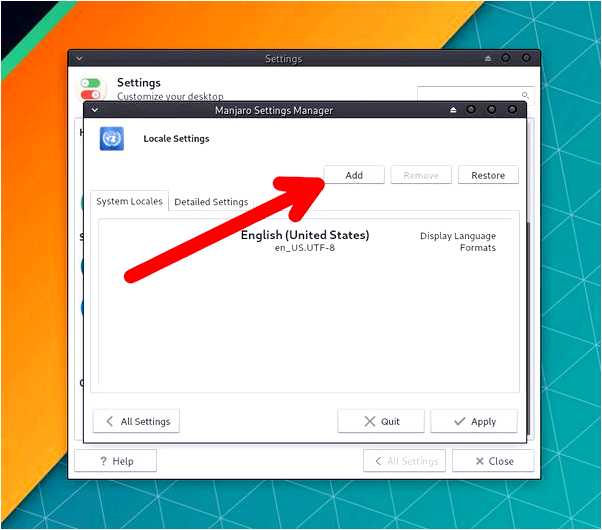
Вопрос-ответ:
Какие основные настройки следует проверить после установки Manjaro Linux?
После установки Manjaro Linux следует проверить и настроить такие основные параметры, как язык системы, часовой пояс, сетевое подключение, разрешение экрана, установку драйверов и обновления системы.
Как установить дополнительные программы в Manjaro Linux?
Для установки дополнительных программ в Manjaro Linux можно воспользоваться менеджером пакетов pacman или графической утилитой Pamac. Для установки программ через терминал нужно использовать команду sudo pacman -S название_пакета, а через Pamac — просто найти нужную программу в каталоге и кликнуть на кнопку «Установить».
Как настроить тему оформления и рабочий стол в Manjaro Linux?
Manjaro Linux предоставляет несколько вариантов тем оформления и рабочего стола. Для настройки темы оформления можно воспользоваться системными настройками, а также установить дополнительные темы из репозиториев или извне. Для настройки рабочего стола можно использовать KDE System Settings или GNOME Tweaks, в которых можно изменить фон рабочего стола, разметку элементов и пр.